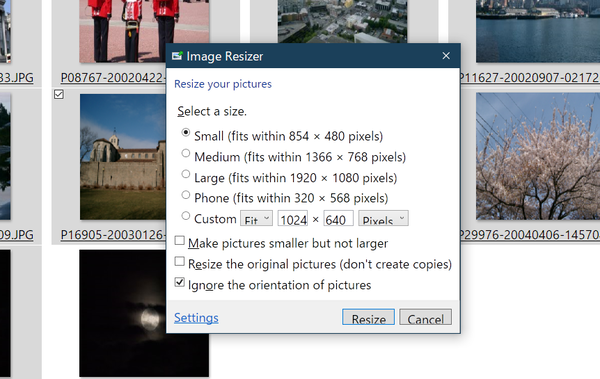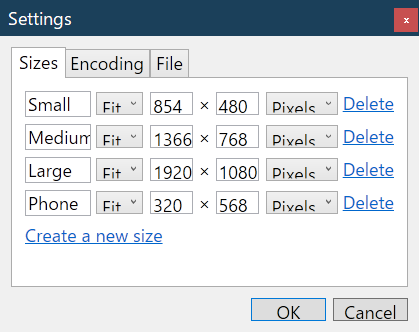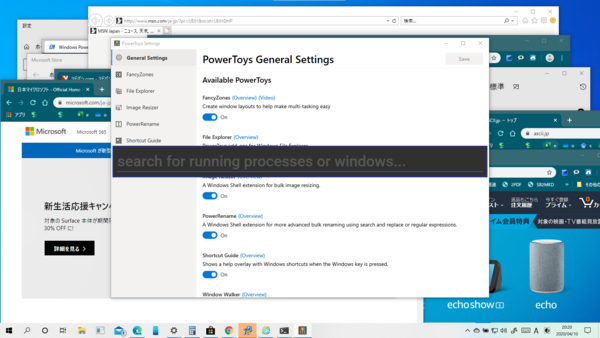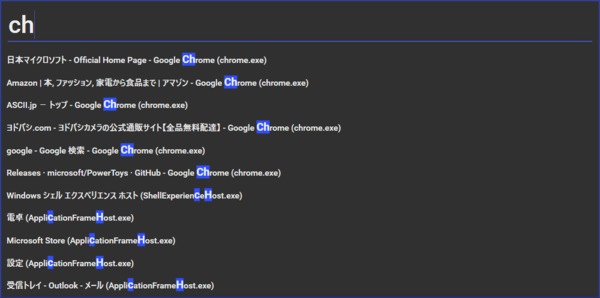画像データの解像度をまとめて変更
Image Resizer
Image Resizerはエクスプローラーで選択した画像のリサイズ処理をする拡張ツールで、エクスプローラーの右クリックメニューから起動する。さまざまなサイズの画像を作業で使うときに、一定の解像度にそろえるといった使い方を想定している。
Image Resizerではあらかじめ複数の解像度に名前をつけておき、これを選択してリサイズ処理を簡単に指定できるようにしてある。もちろん、その場で解像度を指定することも可能だ。また、デフォルトでは、リサイズしたコピーを作成するが、オリジナルをリサイズすることや、リサイズ後に解像度などを入れた名前を付けることもできる。
Settingsページには設定はなく、右クリックメニューから起動したImage Resizerウインドウ内で設定をする。
テキストで起動中のウインドウを選択
Window Walker
Window Walkerは、テキストでのウインドウ選択をツールだ。
Windowsの「Alt+Tab」で表示されるTask Switerは、ウインドウのサムネイルを表示するが、Windows Walkerは、起動するとテキスト入力欄が開き、ここに文字を入れていくとウインドウタイトルをインクリメンタル検索し下に結果を表示していく。
このため、「Chrome」と入力すると、タイトルにChromeを含む、Chromeブラウザーのウインドウのみが表示される。マルチディスプレイが普及し、多くのウインドウを同時に使うような場合、重なりの中やTask Swicherのサムネイルからウインドウを探すのは難しくなってきた。Windows Walkerは、ウインドウタイトルでウインドウを探すことができるため、大量のウインドウを開いているときに便利だ。なお、Window Walkerは、「Ctrl+Win」で起動することができる。筆者的には、Alt+Tabを置き換えてしまってもいいのではないかと思うのだが……。
ちなみに、現在のWindowsで標準となっているTask Switcherは、もともとWindows XP用のPowerToysで実装された機能だ。このTask Switcherが登場する以前、Alt+Tabキーでは、アプリのアイコンを表示していた。
このほか、FancyZonesも改良が加えられ、カスタムウインドウレイアウトの作成時にゾーン(ウインドウを配置する位置)のサイズや位置などを他のゾーンに合わせやすくなり、タイルのよう画面を分割して使う配置を作りやすくなった。また、シフトキーを併用してウインドウをドラッグするとき、他のディスプレイにもゾーンを表示することも可能になった。

この連載の記事
-
第510回
PC
PowerShellの「共通パラメーター」を理解する -
第509回
PC
Windowsにも実装された、生成AIと他のシステムを接続するためのプロトコル「MCP」とは何か? -
第508回
PC
Scalable Vector Graphics(SVG)そもそも何なのか? -
第507回
PC
Windows 11の「開発者モード」とは何か? -
第506回
PC
Windows 11は早くも来秋登場の26H2プレビューの準備が始まる -
第505回
PC
結構変化しているWindows 11のエクスプローラーの基本設定を見直す -
第504回
PC
新しいOutlookとOutlook Classic、そろそろ古いOutlookとExchangeの組み合わせは引退の頃合いか -
第503回
PC
機能が増えたこともあり、寄せ集めから統合化に進むWindowsの便利ツール「PowerToys」 -
第502回
PC
Windows 11でBluetoothのオーディオ新規格「Bluetooth LE Audio」を試す -
第501回
PC
Windows 11 Ver.25H2での変更点、新機能を整理する -
第500回
PC
Windows 11 Ver.25H2が完成した - この連載の一覧へ